
Colabore em um documento compartilhado do Pages no Mac
Quer você seja o proprietário de um documento compartilhado ou tenha sido convidado para ser um colaborador, após abri-lo, poderá ver as edições feitas por outras pessoas em tempo real, ocultar ou exibir atividades de edição e muito mais. O número de pessoas que editam ou visualizam o documento (sem incluir você) é exibido no botão Colaborar e os seus nomes aparecem na lista de participantes.
Aceitar um convite para colaborar
Ao receber um link para um documento compartilhado, o que acontecerá ao clicá-lo depende do acesso e permissão definidos pelo proprietário, da versão do Pages e macOS instalados no computador e se você está usando o iCloud Drive.
Clique no link do e-mail, mensagem ou publicação que você recebeu.
Se solicitado, inicie a sessão com o seu ID Apple ou siga as instruções exibidas.
O documento se abre com base no seguinte:
Em um Mac: o documento é aberto no Pages para Mac ou no Pages para iCloud, dependendo se o iCloud Drive estiver configurado no Mac e se você tiver uma sessão iniciada; de onde você clicou no link (no Mail do Mac ou em uma página web, por exemplo); e se você tiver o macOS Mojave 10.14 ou posterior e o Pages 10.1 ou posterior no computador.
No iCloud.com em um computador Mac ou Windows: se você tiver uma sessão iniciada no iCloud.com em um navegador, o documento é aberto no Pages para iCloud e adicionado ao gerenciador de documentos e ao iCloud Drive.
Em um iPhone com iOS 12 ou posterior e Pages 10.1 ou posterior: o documento é aberto no Pages do iPhone e adicionado ao gerenciador de documentos.
Em um iPad com iOS 12, iPadOS 13, ou posterior e Pages 10.1 ou posterior: o documento é aberto no Pages do iPad e adicionado ao gerenciador de documentos. Caso não tenha o Pages instalado no iPad, o documento é aberto no Pages para iCloud em um navegador.
Em um dispositivo Android ou um dispositivo sem iOS 12, iPadOS 13, ou posterior e Pages 10.1 ou posterior: o documento é aberto em um navegador, onde você pode visualizá-lo, mas não editá-lo.
Caso tenha problemas para aceitar um convite, certifique-se de que os requisitos mínimos do sistema para colaboração sejam atendidos.
Colaborar em um documento compartilhado
Abra o documento compartilhado.
Caso tenha aberto o documento anteriormente, procure-o na pasta Pages do iCloud Drive. Caso não veja o documento, clique no link do e-mail, mensagem ou publicação que você recebeu e, se solicitado, inicie a sessão.
Se não conseguir abrir o documento, consulte “Aceitar um convite para colaborar” acima.
Edite o documento.
As edições que você e outras pessoas fazem no documento aparecem em tempo real. Cursores coloridos e seleções coloridas de texto e objetos indicam onde outras pessoas estão editando. Mova o cursor sobre um cursor colorido para ver quem está fazendo a edição.
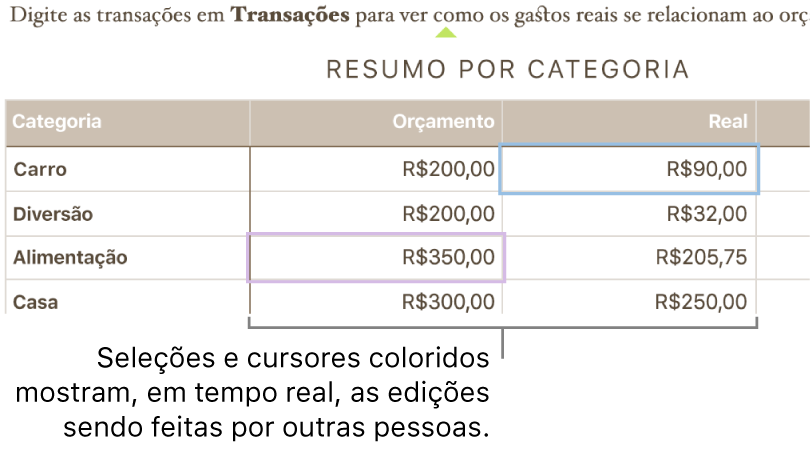
Siga uma das alternativas abaixo:
Veja quem está trabalhando no documento: clique em
 na barra de ferramentas para abrir a lista de participantes (que mostra os integrantes e quem está editando ou visualizando o documento).
na barra de ferramentas para abrir a lista de participantes (que mostra os integrantes e quem está editando ou visualizando o documento).Acompanhar as edições de alguém: clique no ponto colorido perto do nome da pessoa na lista de participantes. Caso não veja um ponto colorido, isso significa que a pessoa abriu o documento, mas não está participando ativamente.
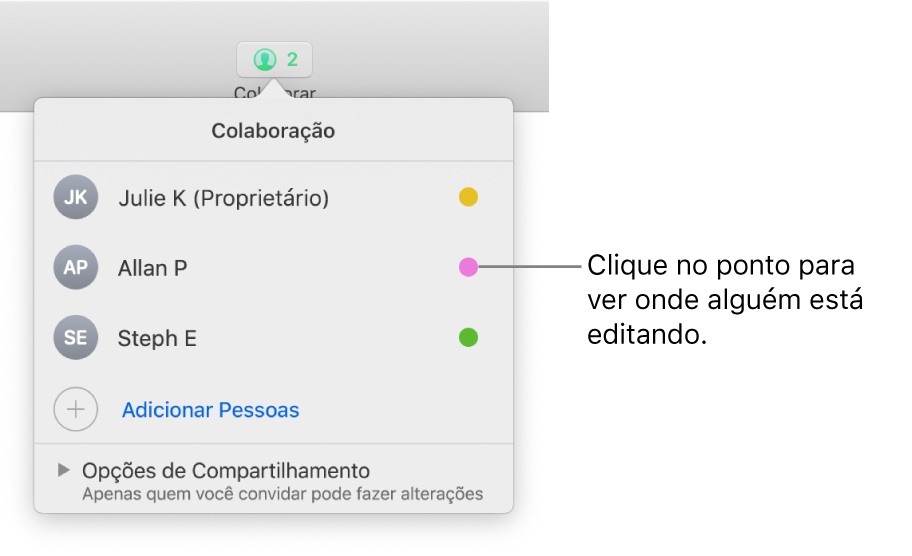
Para ocultar ou mostrar a atividade (cursores ou seleções coloridos): escolha Visualizar > Ocultar Atividade de Colaboração ou Visualizar > Mostrar Ocultar Atividade de Colaboração (no menu Visualizar, na parte superior da tela).
Para resolver conflitos: se houver conflitos, um diálogo é exibido. Escolha a versão que deseja manter; se você mantiver mais de uma, a mais recente permanecerá como a versão compartilhada.
Se houver um ponto de exclamação no botão Colaborar, o computador está off-line. Todas as alterações feitas serão enviadas automaticamente para o iCloud na próxima vez que você estiver conectado à internet. Para obter mais informações, consulte Editar off-line.
Editar off-line
Quando não estiver conectado à internet, você verá um ponto de exclamação no botão Colaborar. Você pode continuar trabalhando no documento e, na próxima vez que se conectar, as alterações serão enviadas automaticamente para o iCloud.
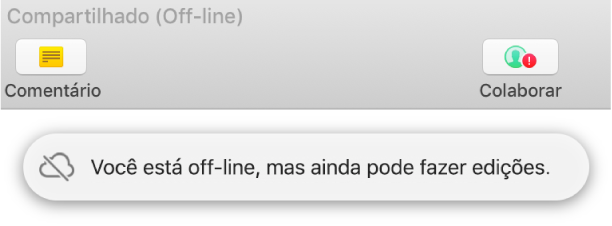
Aqui estão alguns lembretes para quando você editar um documento compartilhado e estiver off-line:
Para enviar para outra pessoa uma cópia do documento com as suas alterações antes que elas sejam enviadas para o iCloud, escolha Compartilhar > Enviar uma Cópia (no menu Compartilhar, na parte superior da tela). Este método garante a inclusão das alterações. Por outro lado, se você arrastar o documento do Finder para uma mensagem de e-mail, por exemplo, as alterações feitas enquanto você estava off-line não serão incluídas.
Se você não tiver certeza se as alterações foram sincronizadas, pode verificar o status. Escolha Visualizar > Mostrar Estado de Sincronização (no menu Visualizar na parte superior da tela).
Se outros participantes que estiverem on-line apagarem objetos que você está editando, as alterações que você fez nesses objetos não estarão mais no documento quando você se conectar novamente.
Para obter mais informações sobre a edição off-line, consulte este artigo de Suporte da Apple.
Sair de um documento compartilhado
Caso não deseje mais ter acesso a um documento compartilhado, você pode sair da lista de participantes.
Clique em
 na barra de ferramentas.
na barra de ferramentas.Mova o cursor sobre seu nome, clique nos três pontos que vão aparecer e escolha Remover-me.
Remover o seu nome da lista de participantes remove o documento do seu iCloud Drive. Caso deseje acessar o documento mais tarde novamente, use o link original para abri-lo.
Nota: nem todos os recursos do Pages estão disponíveis em documentos compartilhados. Consulte o artigo de Suporte da Apple Sobre a colaboração no Pages, Numbers e Keynote para obter mais informações.